神奇视频处理软件-视频处理软件-神奇视频处理软件下载 v2.0.0.204官方正式版
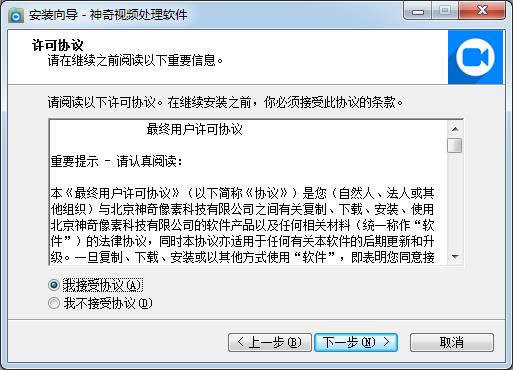
- 软件大小:查看
- 软件语言:简体中文
- 授权方式:免费软件
- 更新时间:2023-08-27
- 软件类型:国产软件
- 推荐星级:
- 运行环境:XP,Win7,Win8,Win10,Win11
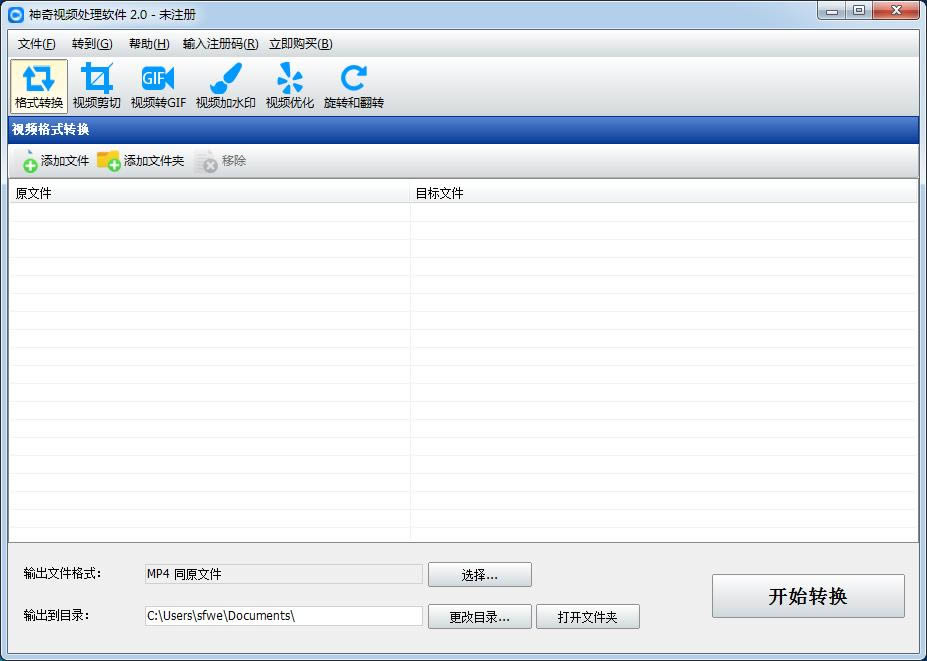 神奇视频处理软件是款多功能的视频处理工具,内置格式转换、视频剪切、视频转GIF、视频加水印、视频优化、旋转和翻转等多种功能,操作简单,完美软件站提供神奇视频处理软件免费下载。 神奇视频处理软件功能1. 视频片段剪切 支持拖动式设置时间段和精确设置时间段两种设置方式 支持同时选择多个视频片段,一键裁剪 支持视频片段预览、重新设置时间段等功能 支持添加裁剪区域,可动态调整裁剪区域的宽度、高度和位置,区域调整更灵活 支持自定义输出文件格式,提供超多种格式供您选择 支持自定义输出目录 支持抓取当前视频播放画面,生成多种格式的图片 2. 视频格式转换 支持批量视频文件格式转换 支持多种输出格式 输出视频格式:MP4、MOV、MKV、AVI、M4V、MPG、VOB、WEBM、OGV、3GP、FLV、F4V、SWF等 输出音频格式:MP3、WAV、M4A、AAC、FLAC、AC3、OGG等 支持的移动设备:Apple、Sumsung、Huawei、Xiaomi、OPPP、Vivo、Other等 3. 视频转GIF模块 支持拖动式设置时间段和精确设置时间段两种设置方式 支持同时选择多个视频片段,一键全部制作GIF 支持视频片段预览、重新设置时间段等功能 支持添加裁剪区域,可动态调整裁剪区域的宽度、高度和位置,区域调整更灵活 支持自定义输出文件格式,包括帧率调整、大小调整(生成的GIF的宽高占原视频尺寸的百分比)、播放属性调整(是否循环播放、是否倒序播放、播放速度调整)等 支持自定义输出目录 支持抓取当前视频播放画面,生成多种格式的图片 4. 视频加水印 支持添加文字水印和图片水印两种水印,并支持多个水印同时添加 支持拖动式调整水印大小、位置 支持调整水印重叠时候的显示层顺序 支持自定义输出文件格式 输出视频格式:MP4、MOV、MKV、AVI、M4V、MPG、VOB、WEBM、OGV、3GP、FLV、F4V、SWF等 支持的移动设备:Apple、Sumsung、Huawei、Xiaomi、OPPP、Vivo、Other等 支持自定义输出目录 支持抓取当前视频播放画面,生成多种格式的图片 5. 视频优化 支持多种优化,灰度化、色调、饱和度、亮度、对比度、速度等 支持自定义输出文件格式 输出视频格式:MP4、MOV、MKV、AVI、M4V、MPG、VOB、WEBM、OGV、3GP、FLV、F4V、SWF等 支持的移动设备:Apple、Sumsung、Huawei、Xiaomi、OPPP、Vivo、Other等 支持自定义输出目录 支持抓取当前视频播放画面,生成多种格式的图片 6. 旋转和翻转 支持四种旋转角度调整,0度、90度、180度、270度 支持两种翻转调整,水平翻转、垂直翻转 支持自定义输出文件格式 输出视频格式:MP4、MOV、MKV、AVI、M4V、MPG、VOB、WEBM、OGV、3GP、FLV、F4V、SWF等 支持自定义输出目录 支持抓取当前视频播放画面,生成多种格式的图片 软件内置功能一目了然!格式转换、视频剪切、视频转GIF、视频加水印、视频优化、旋转和翻转六大功能可任意切换,各个功能模块互相独立,互不干扰,当您在使用视频功能功能得同时,可切换到其他任意模块使用,功能之间没有任何影响~ 神奇视频处理软件安装1.到本站下载安装神奇视频处理软件,打开安装程序,点击下一步继续安装 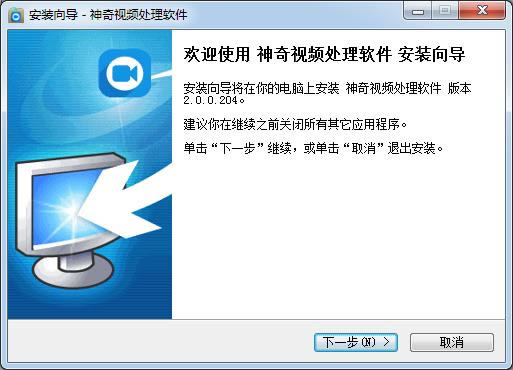 2.点击我接受此协议,点击下一步 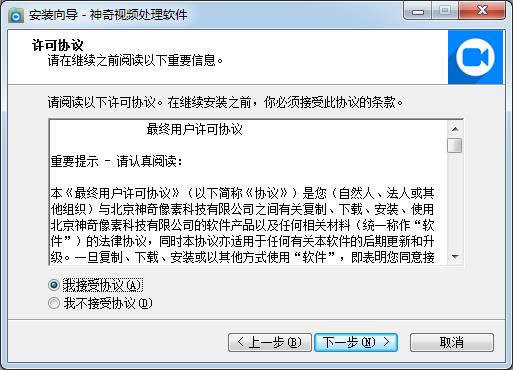 3.点击浏览选择安装位置 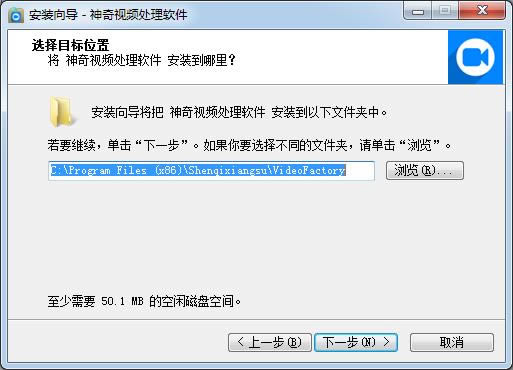 4.稍等片刻 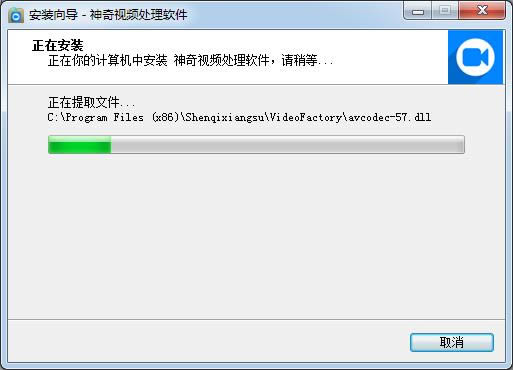 5.最后点击完成即可,软件安装完毕 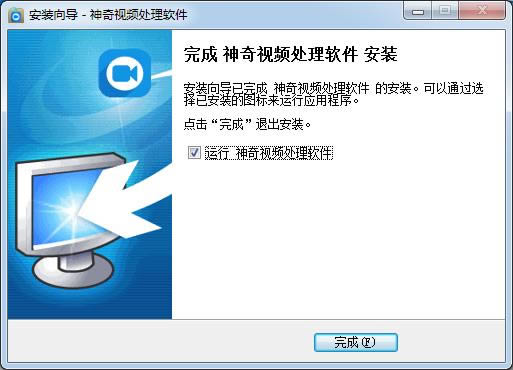 神奇视频处理软件使用方法1.点击格式转换 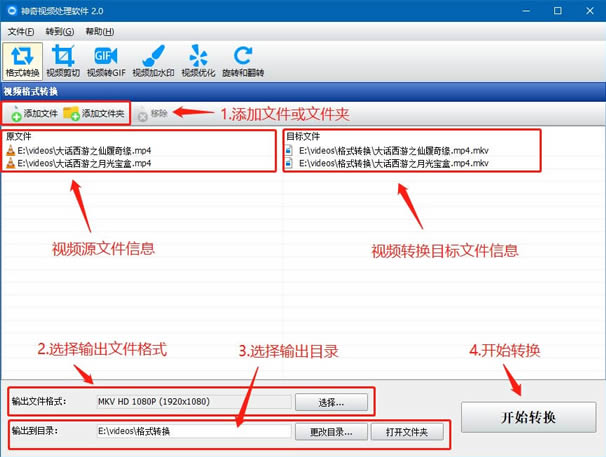 2.点击添加文件或文件夹,可选择多个同时转换,添加后列表中会显示源文件信息以及转换后的目标文件信息; 3.选择输出文件格式,即想要将当前视频转换成哪种类型; 4.选择输出目录,即转换后文件的保存目录; 5.点击开始转换 相对于大多数用户来说,视频软件的编辑功能是面向专业人员或有兴趣爱好的人员使用的功能。 |


